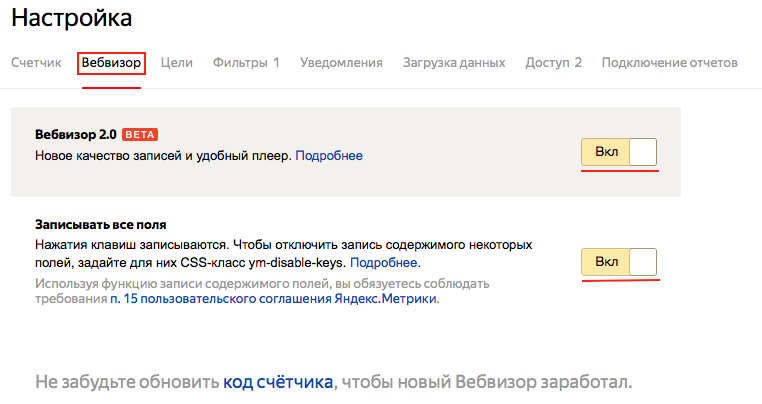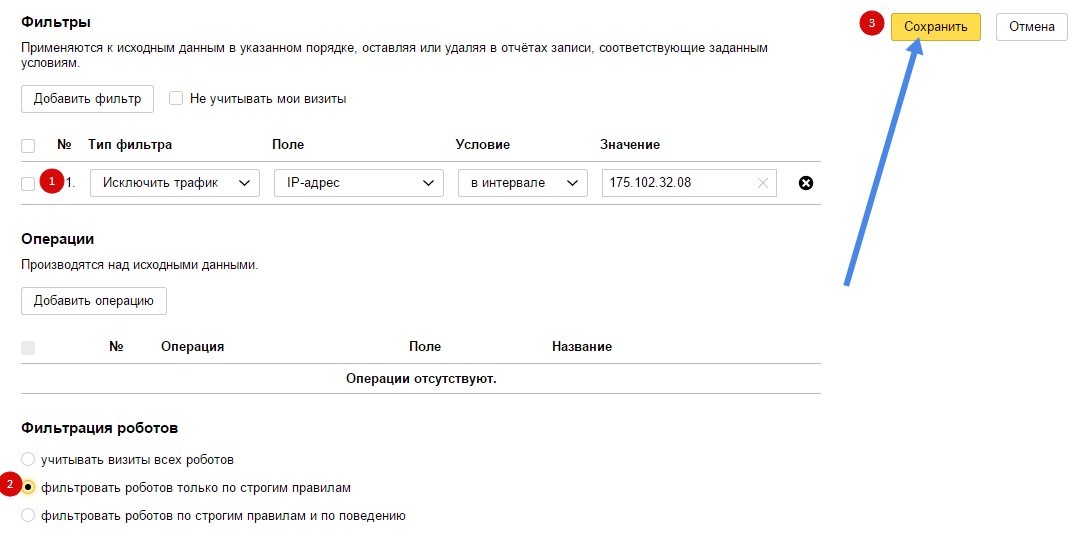Как настроить Яндекс Метрику. Пошаговая инструкция для начинающих
Яндекс Метрика – это система веб-аналитики, разработка компании Яндекс. Помогает анализировать статистику посещений и поведения пользователей онлайн-ресурсов.
В Яндекс Метрике собираются данные о каждом отдельном визите на сайт. Конверсия сайта рассчитывается с учетом количества пользователей, достигших поставленных целей.
Преимущества Метрики:
- интеграция с внутренними сервисами Яндекса и внешними системами: CMS, коллтрекингами и др.,
- актуальная статистическая информация с обновлением каждые 10 минут,
- множество готовых и пользовательских отчетов,
- гибкие настройки сегментирования целевой аудитории,
- полный и подробный анализ поведенческих факторов.
Расскажем, как установить Яндекс Метрику пошагово и работать в системе.
Как подключить Яндекс Метрику. Этапы
Яндекс Метрика работает по принципу счетчика посещений. Как установить Яндекс Метрику на сайт:
1. Авторизоваться/Зарегистрироваться в Яндексе
Для работы в Яндекс Метрике следует пройти авторизацию (для зарегистрированных пользователей) либо регистрацию в сервисах Яндекса («Почта» или «Директ»).
2. Создать счетчик
Счетчик Яндекс Метрики – это фрагмент кода JS. Создается в разделе «Счетчики» через кнопку «Добавить счетчик» путем пошаговых настроек.
3. Установить код счетчика на сайт
Следует указать сценарий установки кода: на CMS-сайт, без CMS либо через систему управления тегами.
Настройка Яндекс Метрики завершена. Остается добавить участок кода на каждую страницу сайта/в хедер/тег (в зависимости от выбранного сценария) и кликнуть на «Начать пользоваться».
4. Проверить корректность работы Яндекс Метрики
В меню «Счетчики» можно проверить корректность работы системы. Если все настроено правильно, возле названия счетчика отображается кружок зеленого цвета. Желтый цвет свидетельствует о выполняемой проверке. Красный индикатор означает, что счетчик работает некорректно, нужно обратиться к разработчикам.
Интерфейс Яндекс Метрики
– Сводка
Сводка данных эффективности сайта позволяет анализировать текущую ситуацию (сколько всего посетителей, количество новых пользователей, источники трафика и другие ключевые показатели).
Сводные данные можно настраивать под себя, например, выбрать интересующий период, вариант детализации, создать новые виджеты и др.
Через опцию «Сегментация» аудиторию удобно делить на группы по различным критериям. Нужно отметить критерий (по нему посетители будут объединяться в группы) и сохранить виджет.
В отчетах сосредоточена статистика по сайту. Разделены на две группы: стандартные и кастомизированные. Последние создаются на основе измененных стандартных форм Яндекс Метрики.
Актуальные стандартные отчеты
– Посещаемость. Показывает трафик на момент просмотра и в конкретный временной промежуток. Позволяет проанализировать поведенческие факторы, достижение целей, отказы.
– Конверсии. Актуален для интернет-магазинов. Помимо конверсий, которые выводятся отдельно, можно просмотреть количество целевых посещений и достижений по настроенным целям.
– Источники. Показывает информацию по источникам трафика – какая доля пользователей пришла из поиска, соцсетей, со сторонних сайтов, по рекламе и др. Рассчитав KPI каждого канала трафика, легко определить самый конверсионный.
– Содержание. Включает группу типовых отчетов, которые показывают, как пользователи ведут себя на сайте. Можно узнать о часто посещаемых страницах, загрузках файлов, расшаривании контента в мессенджерах и социальных сетях и другие сведения.
Можно узнать о часто посещаемых страницах, загрузках файлов, расшаривании контента в мессенджерах и социальных сетях и другие сведения.
– Технологии. Содержит информацию об устройствах и установленных на них программах, с которых пользователи открывают сайт. В отчетах можно увидеть общее количество посетителей/визитов по выбранному признаку.
– Мониторинг. Включает пять отчетов, которые связаны с трафиком, длительностью загрузки страниц, нагрузкой на сайт. Для отчетов предусмотрены собственные метрики.
– Электронная коммерция.
– Монетизация. Сведения о показах в «Рекламной сети Яндекса» (РСЯ), для получения которых счетчик Яндекс Метрики следует подключить к РСЯ.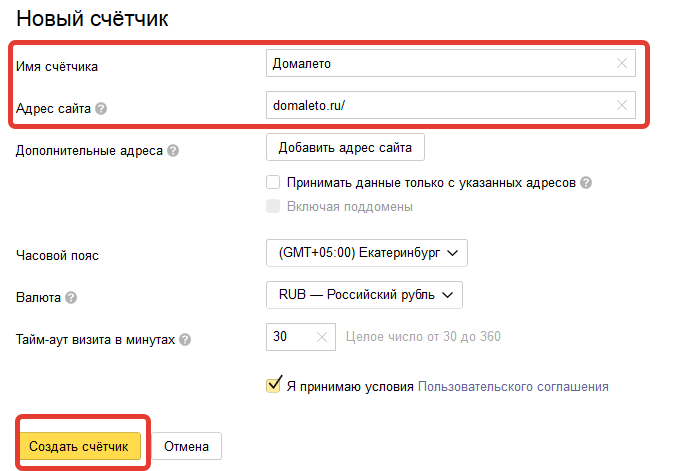
Через опцию «Метрики» в отчет можно добавить новые показатели. Например, можно отследить характеристики пользователей, которые чаще других достигали целей на сайте.
В разделе «Группировки» можно детализировать информацию по интересующим показателям. Но нужно помнить, что чем больше уровней в списке, тем он сложнее для анализа.
– Карты
Карты − те же отчеты, которые выделены отдельно. От отчетов они отличаются визуализацией информации: это скриншоты страниц без таблиц, графиков и диаграмм.
– Карта ссылок показывает статистику переходов по ссылкам на сайте.
– В карте кликов можно увидеть общее количество кликов на сайте.
– Карта скроллинга отображает интерес посетителей к тем или иным частям страницы.
– В аналитике форм можно увидеть, как пользователи взаимодействуют с формами на сайте.
Карты ссылок и кликов доступны по умолчанию, остальные подключаются отдельно.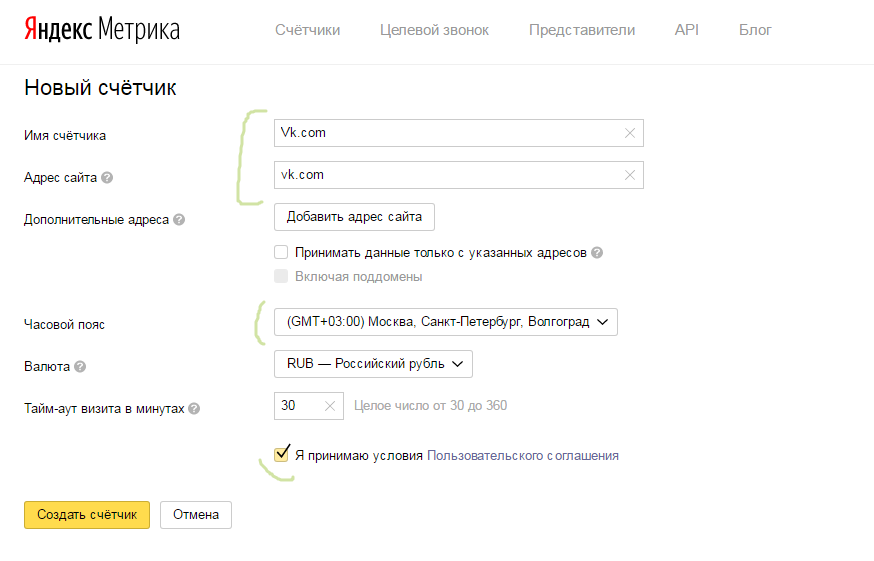 Каждую карту можно настроить: выбрать необходимые сегменты, указать временной интервал, а также изменить вид карты.
Каждую карту можно настроить: выбрать необходимые сегменты, указать временной интервал, а также изменить вид карты.
Вебвизор − это сервис Яндекс Метрики, позволяющий собирать и детально анализировать статистику по действиям каждого посетителя. Наблюдение происходит в режиме видеозаписи экрана: данные визитов загружаются через 10−15 мин.
Таким образом можно следить за прокруткой страницы, передвижением курсора, копированием контента, кликами по кнопкам/ссылкам и т. д. Проанализировать данные – действия всех посетителей либо сегментов аудитории − можно за определенное время. Удобно тестировать юзабилити сайта с точки зрения нового юзера, чтобы выявить причину отказов на конкретной странице. Основываясь на полученных данных, можно упростить навигацию, оптимизировать структуру и внести другие изменения в работу сайта.
Вебвизор доступен по умолчанию (включается через меню «Настройка»).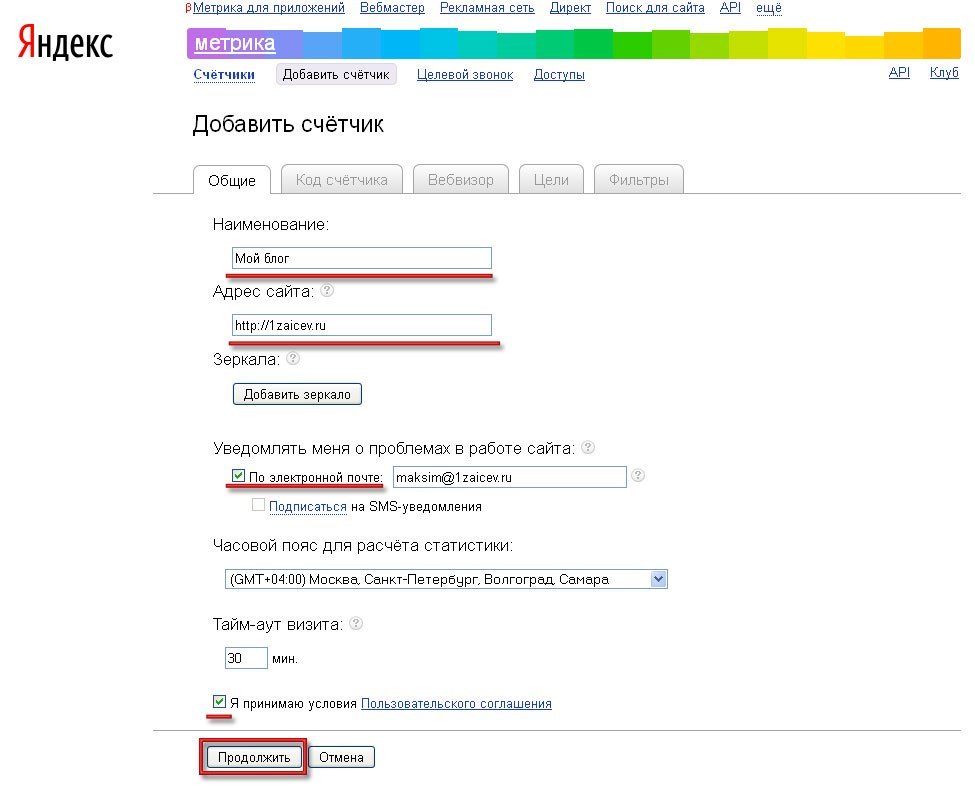 Если сервис недоступен, код Яндекс Метрики следует обновить.
Если сервис недоступен, код Яндекс Метрики следует обновить.
– Посетители
В этом отчете статистику (дату, время визитов, активность и др.) можно посмотреть по каждому пользователю. На основе детального анализа поведенческих факторов легко построить портреты целевой аудитории.
Пользователи анонимны, идентификация выполняется с помощью ClientID. Чтобы открыть меню с информацией, нужно кликнуть на пользователя.
– Сегменты
Сегментация – важный элемент веб-аналитики. Позволяет разделить визиты по посетителям либо по выполнению конверсионного действия, выделить из аудитории группу определенного пола, возраста, местоположения.
Сегмент создается внутри стандартного отчета – нужно выбрать интересующее условие. Сегментация часто используется для уточнения аудитории при настройках рекламы.
– Цели
Настройка целей в Яндекс Метрике производится в отдельном подменю.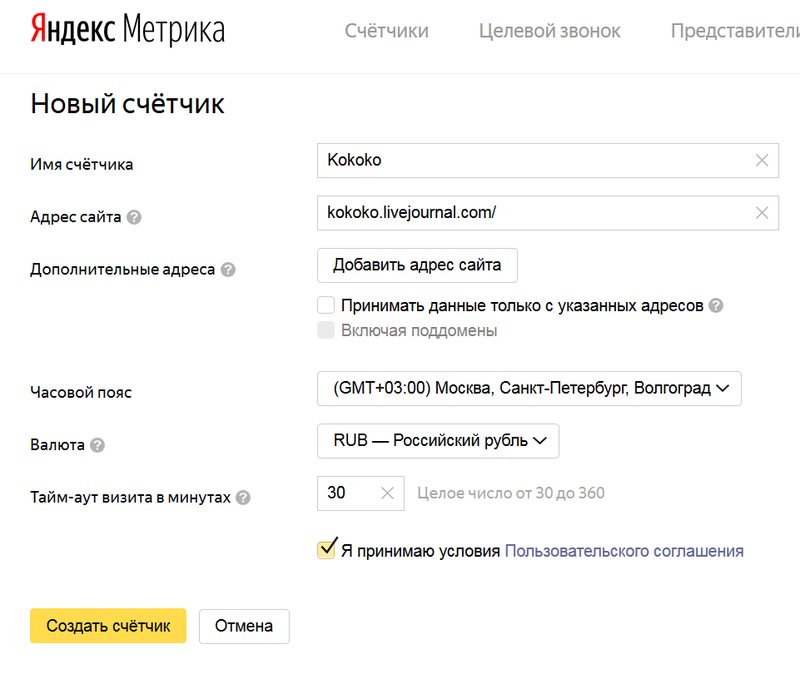 Доступно до 200 целей (через кнопку «Добавить цель»):
Доступно до 200 целей (через кнопку «Добавить цель»):
– конверсионные. Создаются после указания целевого действия, которое будет отслеживаться;
– ретаргетинговые. Автоматически формируются после создания на их основе условий для ретаргетинга в «Яндекс Директ».
Можно следить за всеми действиями аудитории, которые представляют интерес для аналитики:
-
Посещение страниц. После добавления URL целевой страницы либо раздела система будет отслеживать визиты и фиксировать их как цель.
-
Количество просмотров. Срабатывает, если посетитель за один визит просмотрит нужное количество страниц. Можно задать конкретный предел глубины просмотра при необходимости его достижения.
-
JavaScript-событие. Позволяет отслеживать произвольные события (нажатие на кнопку, просмотр видео, заполнение формы и др.
), при выполнении которых URL страницы не меняется.
-
Составная цель. Можно задать до 5 подцелей, которые составляют одну цель. Сработает при выполнении указанных подцелей в заданном порядке.
-
Клик по номеру телефона/email. Если телефон/e-mail задан кликабельной ссылкой, нужно указать это как цель. Система будет фиксировать клики по номеру телефона/email.
-
Отправка формы. Позволяет отслеживать отправки определенных либо всех форм, которые есть на сайте.
-
Переход в мессенджер. Цель, аналогичная кликам по номеру телефона и e-mail.
Чтобы проверить, работает ли заданная цель, нужно создать отчет по конверсиям.
Яндекс Метрика – прогрессивная система с регулярными апдейтами и нововведениями. Готовые интеграции позволяют использовать веб-аналитику на разных устройствах с любым ПО.
Готовые интеграции позволяют использовать веб-аналитику на разных устройствах с любым ПО.
Метрику поддерживают почти все CRM. Для Android и iOS есть готовые решения. Внедрить систему можно без привлечения разработчиков, используя дополнения для 35 распространенных CMS. Также доступны готовые приложения для браузеров, коллтреккингов и других сервисов.
– Настройки
Здесь можно добавлять информацию о пользователях. А также редактировать настройки счетчика, целей, уведомлений, вебвизора, разграничивать права доступа в Метрику. Для получения сводных отчетов можно подключить к Яндекс Метрике внешние системы.
– Актуальные настройки
Счетчик. Здесь дублируются первоначальные настройки Яндекс Метрики. Их можно редактировать, не забывая про обновление кода счетчика для сохранения изменений.
Цели. В меню можно указать цели – конверсионные действия, совершаемые посетителями на сайте для отслеживания.
Загрузка данных. Сюда попадают данные о посетителях и взаимодействиях с ними, например, о совершении покупок в офлайн-точках продаж.
Яндекс Метрика на сайт – бесплатный инструмент веб-аналитики, не уступающий по возможностям Google Analytics. Яндекс Метрика привлекает широким функционалом, гибкими настройками и простым интерфейсом. Используйте статистические данные для улучшения дизайна, юзабилити, наполнения сайта и решения бизнес-задач: оптимизации рекламных кампаний и корректировки стратегии продвижения. Удачной работы!
Поделиться с друзьями:
Как настроить Яндекс Метрику — Инструкция
Яндекс Метрика — это бесплатный инструмент веб-аналитики, который помогает получать наглядные отчеты о действиях посетителей сайта и отслеживать, как работает тот или иной источник трафика. В материале покажем, как установить и настроить на сайте счетчик Метрики и чем он может быть вам полезен.
Метрика — это важный инструмент для измерения и адекватной оценки результатов интернет-рекламы, необходимый для повышения ее эффективности. Управлять можно только тем, что можешь измерить — запуск платного трафика без настроенной аналитики будет пустой тратой денег.
Управлять можно только тем, что можешь измерить — запуск платного трафика без настроенной аналитики будет пустой тратой денег.
Метрика позволяет:
- оценивать эффективность рекламных кампаний и других маркетинговых активностей в онлайне;
- проводить эксперименты и делать выводы об их эффективности;
- понимать, как пользователи попадают на сайт, как ведут себя, откуда и почему уходят — и с учетом этой информации работать над воронкой продаж и удобством сайта;
- эффективно сегментировать аудиторию — как для анализа, так и для запуска ретаргетинговых кампаний в Яндекс Директе.
Что нужно, чтобы установить счетчик Метрики на сайт:
- Сайт с возможностью настройки тегов. Чтобы разместить код счетчика на сайт, нужен доступ к коду сайта или Google Tag Manager — это контейнер, который устанавливается на сайт один раз и в дальнейшем позволяет добавлять нужные фрагменты кода без дополнительных вмешательств в код самого сайта.

- Список всех целевых действий, которые пользователь может совершить на сайте, разнесенных по уровням маркетинговой воронки — от заинтересованности до покупки. Это необходимо, чтобы корректно настроить цели.
Упрощаем для вас запуск рекламных кампаний, аналитику и отчетность
Попробуйте все инструменты аналитики от eLama за 45 дней бесплатного периода – и останьтесь с нами навсегда
Узнать больше
Создаем счетчик Метрики
Первое, что нужно сделать — создать аккаунт в Яндексе. Если он у вас уже есть, нажмите на кнопку «Войти» в правом верхнем углу страницы Метрики.
Чтобы отслеживать кампании, созданные в Яндекс Директе при помощи eLama, используйте логин и пароль из личного кабинета eLama.
Нажмите кнопку «Добавить счетчик».
Дайте счетчику название — продублируйте адрес сайта, так будет понятнее, для какого ресурса работает счетчик.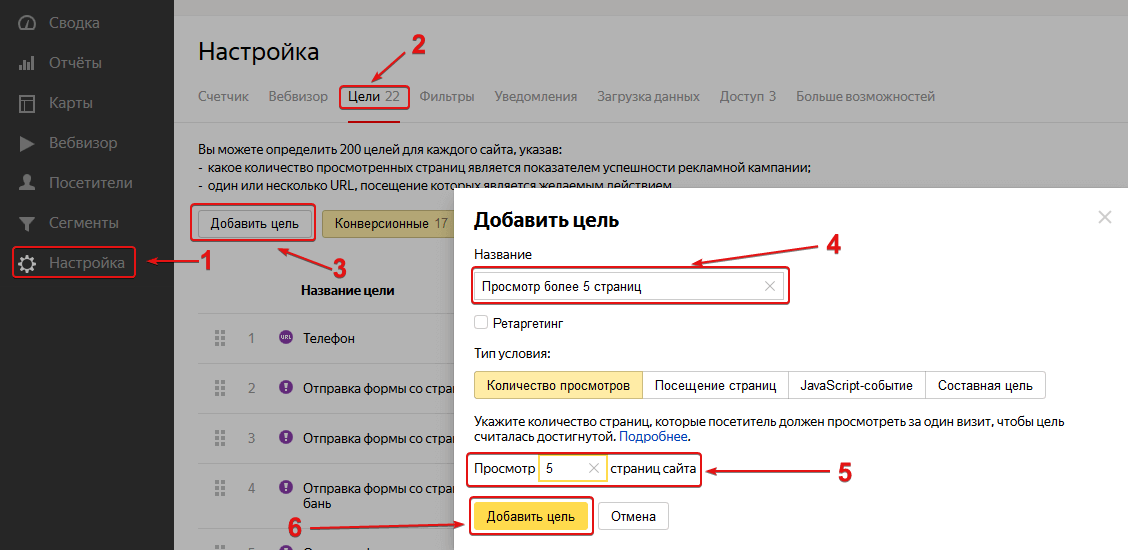 Заполните поле «Адрес сайта» — добавьте адрес сайта до второго уровня домена, например, site.ru. Здесь можно указать и конкретную страницу, например, акционную, если вы хотите добавить счетчик именно на нее. Но лучше устанавливать код Метрики на все страницы сайта, которые посещает пользователь, — так вы получите наиболее полную и наглядную статистику.
Заполните поле «Адрес сайта» — добавьте адрес сайта до второго уровня домена, например, site.ru. Здесь можно указать и конкретную страницу, например, акционную, если вы хотите добавить счетчик именно на нее. Но лучше устанавливать код Метрики на все страницы сайта, которые посещает пользователь, — так вы получите наиболее полную и наглядную статистику.
Также здесь можно указать дополнительные адреса, если вы хотите добавить один счетчик на несколько сайтов. Но лучше для разных сайтов создать отдельные счетчики.
Поставьте отметки в чекбоксах «Принимать данные только с указанных доменов» и «Включая поддомены».
Выберите часовой пояс — тот, в котором живет ваша основная целевая аудитория.
Обязательно добавьте адрес электронной почты для уведомлений.
Далее останется передвинуть вправо выключатели автоматических целей и инструментов для отслеживания поведения пользователя на сайте, принять условия — и можно переходить к настройке счетчика.
Настраиваем счетчик
Сначала нужно выбрать способ установки счетчика в зависимости от того, будете ли вы добавлять его непосредственно в теги <head> или <body> в коде сайта — или воспользуетесь системой управления тегами вроде упомянутого Google Tag Manager.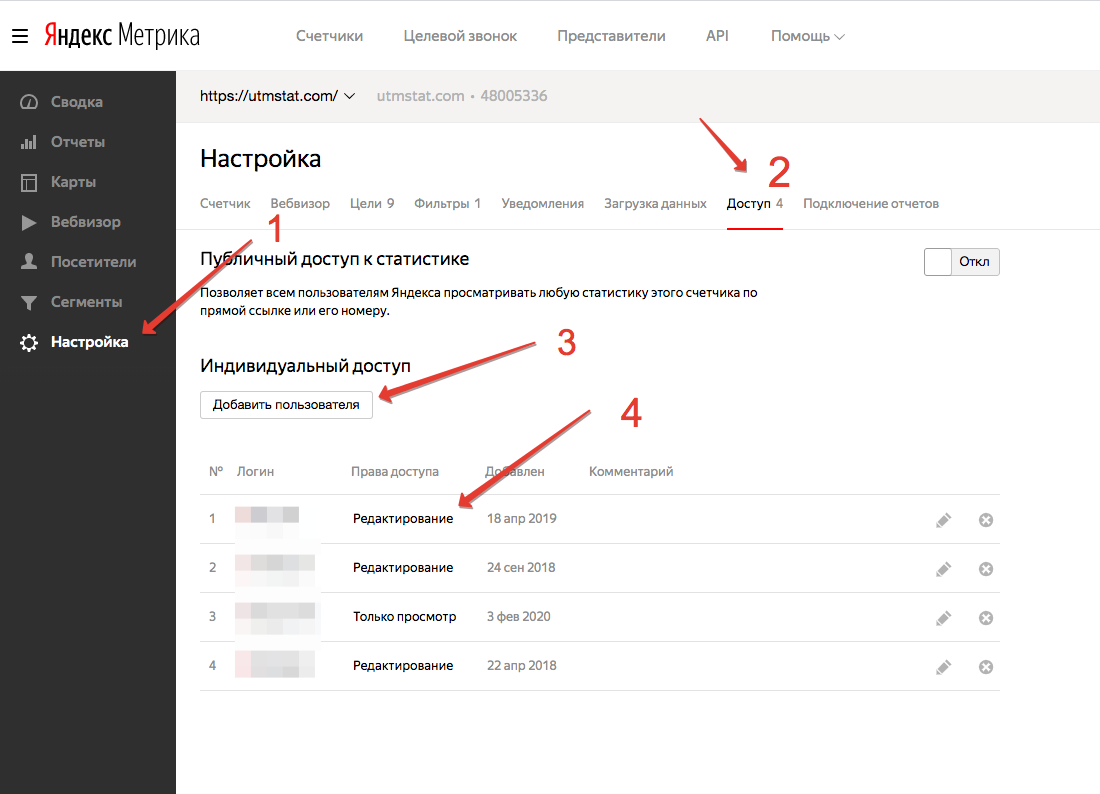 Если у вас сайт на конструкторе, например, на Tilda — вам достаточно будет указать номер счетчика в настройках лендинга или в специальном плагине.
Если у вас сайт на конструкторе, например, на Tilda — вам достаточно будет указать номер счетчика в настройках лендинга или в специальном плагине.
Выбор двух следующих настроек зависит от специфики сайта:
- Электронная коммерция полезна для интернет-магазина, но требует дополнительной настройки. У нас есть вебинар об этом, но лучше здесь не действовать самостоятельно, а привлечь разработчика или вебмастера.
- Контентная аналитика пригодится для инфопортала или сайта с блогом, где важно отслеживать, как читают тексты — на что обращают больше внимания, что дочитывают, что — нет.
В дополнительных настройках нужно указать валюту, в которой вы ведете расчеты и выбрать таймаут визита — то есть время бездействия человека на сайте. Часто бывает такое, что пользователь открывает ваш сайт, а потом отвлекается на другую страницу и возвращается позже. Если он вернется через 40 минут при таймауте визита в полчаса, система засчитает его возвращение за новый визит.
Максимальный показатель таймаута — 360 часов, и лучше оставить его побольше: чем меньше визитов приходится на одного пользователя, тем выше точность измерений.
Ниже располагаются чекбоксы с опциями кода. Опция отслеживания хеша в адресной строке позволяет корректно подсчитывать количество просмотров на страницах, которые обновляются без перезагрузки по технологии Ajax. Опция для сайтов, использующих выгрузку XML, исключает из кода элемент noscript, который не должен использоваться в XML-документах.
Также здесь можно настроить информер с отображением посещаемости, чтобы публиковать общедоступную статистику прямо на сайте, и включить опцию «Альтернативный CDN», которая позволяет получать более точную информацию о посетителях сайта, которые приходят из регионов, где сервисы Яндекса полностью или частично заблокированы.
Метрика может замедлять загрузку сайта, особенно если включен альтернативный CDN. Если сайт грузится долго, проконсультируйтесь с веб-разработчиком.
Если причина именно в Метрике, можно спустить ее код в нижнюю часть сайта, в тег <body> — тогда она будет загружаться после кода сайта.
Осталось скопировать код для установки на сайте и нажать на кнопку «Начать пользоваться».
Проверяем настройку счетчика
Чтобы удостовериться, что код счетчика установлен на сайт правильно:
- откройте сайт;
- в строке браузера добавьте к его адресу параметр _ym_debug=1 вот так: http://site.ru/?_ym_debug=1;
- загрузите страницу.
Если счетчик есть и он настроен правильно, он начнет отправлять данные, которые отобразятся в консоли браузера. Чтобы открыть консоль, нажмите:
- для устройств на Windows: Ctrl + Shift + J;
- для устройств на MacOS: ⌥ + ⌘ + J.
Если в консоли не отображаются данные, это может значить, что:
- счетчик не установлен или установлен неправильно;
- расширение Adblock Plus мешает работе счетчика;
- работу счетчика на сайте блокируют другие скрипты — обратитесь к сотруднику, который отвечает за поддержку сайта, чтобы понять проблему;
- домен mc.
 yandex.ru заблокирован в файле hosts вашей операционной системы.
yandex.ru заблокирован в файле hosts вашей операционной системы.
Когда вы убедитесь, что все работает корректно, возвращайтесь на страницу Яндекс Метрики. Новый счетчик теперь отображается в списке на главной странице вместе с ключевыми показателями статистики. Чтобы перейти к детальной настройке, которая позволить использовать максимум его возможностей, жмите на шестеренку справа.
Открывшаяся страница содержит базовые настройки, которые были выполнены только что.
Во вкладках верхнего меню можно:
- Настроить вебвизор, чтобы смотреть записи передвижений пользователей по страницам сайта.
- Отфильтровать посещения по ip-адресу — например, для сотрудников, отключить учет в Метрике своих визитов и исключить из статистики посещения роботов.
- Задать цели, чтобы отслеживать конкретные действия посетителей сайта.
- Настроить уведомления о доступности сайта — Метрика будет проверять это в установленное время и даст вам знать, если сайт не работает.

- Настроить интеграцию с другими системами и сервисами и загрузку данных: клиентов и заказов из CRM-системы, параметров посетителей для сегментации, офлайн-конверсий и расходов на рекламу.
- Дать индивидуальный доступ к Метрике на просмотр или редактирование кому-то из сотрудников. Если доступ к Метрике и к Директу у вас происходит с разных аккаунтов, здесь их можно объединить, открыв индивидуальный доступ для аккаунта, с которого ведется реклама.
- Подключить отчеты по Директу, колл-трекингу, контентной аналитике, электронной коммерции — все опции сопровождены подробными подсказками.
Настраиваем цели
Цели отслеживают нужные для бизнеса действия посетителей. Благодаря им в отчеты будут попадать данные о том, сколько раз на сайте заполнили форму, зашли на страницу с контактами, кликнули по номеру телефона, нажали на «Купить» и так далее.
Цели помогут вам:
- понимать эффективность рекламы — то, какие кампании, таргетинги и так далее приводят покупателей;
- платить в Директе не за клики, а за полезные действия — например, заявки;
- выяснить, что в дизайне и структуре сайта вызывает сложности у пользователей, и убрать помехи на пути к покупке;
- повысить точность встроенной оптимизации от Яндекса в Директе, которая идет даже при ручном управлении ставками;
- использовать автостратегии;
- создавать look-alike аудитории и запускать ретаргетинговые кампании.

Важно отслеживать как можно больше нужных действий посетителя — от просмотра видео до возвращения на сайт после оплаты. В Метрике можно добавить до 200 целей вручную. Плюс, ориентируясь на действия пользователей, система через некоторое время предложит вам автоматические цели — обязательно включите эту опцию на вкладке «Счетчик».
Чтобы добавить цель, нажмите кнопку на вкладке «Цели».
Четыре цели из верхнего ряда есть в Метрике давно и чуть сложнее в настройке, остальные — максимально просты и интуитивно понятны в настройке.
Количество просмотров — самая простая цель, которая будет считаться достигнутой, когда пользователь просмотрит заданное количество страниц на сайте.
Посещение страниц засчитывается за визит на заданную страницу. Простая и важная цель, которую стоит настроить сразу — посещение страницы благодарности после покупки или отправки формы.
JavaScript-событие позволяет отследить клик по кнопке, отправку формы, появление элемента на сайте в ответ на какое-то действие.
Составная цель показывает, до какого шага дошел пользователь на пути к достижению желаемого действия. Цель фиксируется, если пользователь последовательно пройдет заданные шаги — обычно этапы в ней создаются по воронке. Например, так: переход в каталог товаров → переход в корзину → переход на страницу завершения заказа. Шагов может быть до пяти, на каждом шаге — до 10 условий, объединенных логикой ИЛИ.
Пример статистики по составной цели из трех шагов.
С учетом этой информации можно упростить путь по сайту и изменить воронку, чтобы до самого важного шага доходило как можно больше людей.
Подробнее о целях в Яндекс Метрике и их настройке читайте в материале в блоге eLama.
Общие рекомендации по настройке целей
- Давайте целям максимально подробные и понятные названия: если анализом будет заниматься другой специалист, он сможет быстро понять, какие действия фиксируются.
- Задавайте доход достижению по каждой цели. Опирайтесь на средний чек и количество выполнений цели, которое приходится на одну продажу.
 Это позволит создавать максимально информативные отчеты по рентабельности или доле рекламных расходов.
Это позволит создавать максимально информативные отчеты по рентабельности или доле рекламных расходов. - Настраивайте разные макро- и микроцели. Макроцель — это то, что влияет на продажу (например, заявка или покупка), микроцель — это любое промежуточное действие на пути к достижению макроцели (например, скачивание инструкции или посещение определенных страниц). Даже если вы не уверены, что будете использовать для оптимизации статистику кликов по кнопке вроде «Скачать презентацию», пусть она копится.
- Отмечайте чекбокс «ретаргетинг», чтобы собирать аудиторию для ретаргетинговых кампаний.
- Не правьте код, если не разбираетесь в этом — лучше обращаться к веб-мастеру или разработчику.
- Проверяйте все цели после создания и настройки — заходите на сайт, отправляйте форму, жмите на кнопки и так далее. Если на вкладке «Фильтр» вы исключили из статистики собственные визиты, делайте это из вкладки «Инкогнито».
Автоматические цели — это полезно
Автоматические цели Метрика создает сама на основе некоторых действий, например, клика на email, номер телефона или кнопку, перехода в мессенджер, отправки формы — полный список можно посмотреть в справке по нажатию гиперссылки «Автоцели».
Автоматические цели работают и позволяют ограничиться минимумом настроек, но их недостаточно, чтобы анализировать эффективность рекламы и понимать, какие элементы работают лучше, какие хуже, и на этих основаниях оптимизировать рекламу.
Связываем аккаунты Яндекс Директа и Яндекс Метрики
Для оценки эффективности рекламы в Директе нужно передавать в рекламную систему данные с сайта, которые собираются в Метрике — в том числе о продолжительности визитов, активности посетителей на сайте, их конверсиях и так далее. Если связать аккаунты Метрики и Директа, рекламная система будет передавать максимум данных по кампаниям в систему аналитики, а система аналитики будет отдавать в Директ данные о конверсиях и вовлеченности.
Кроме того, интеграция Метрики и Директа позволит использовать цели, настроенные в системе аналитики, в качестве ключевых для ручных стратегий и конверсионных автостратегий. А также строить отчеты по рентабельности и ДРР — если зададите доход для каждой цели.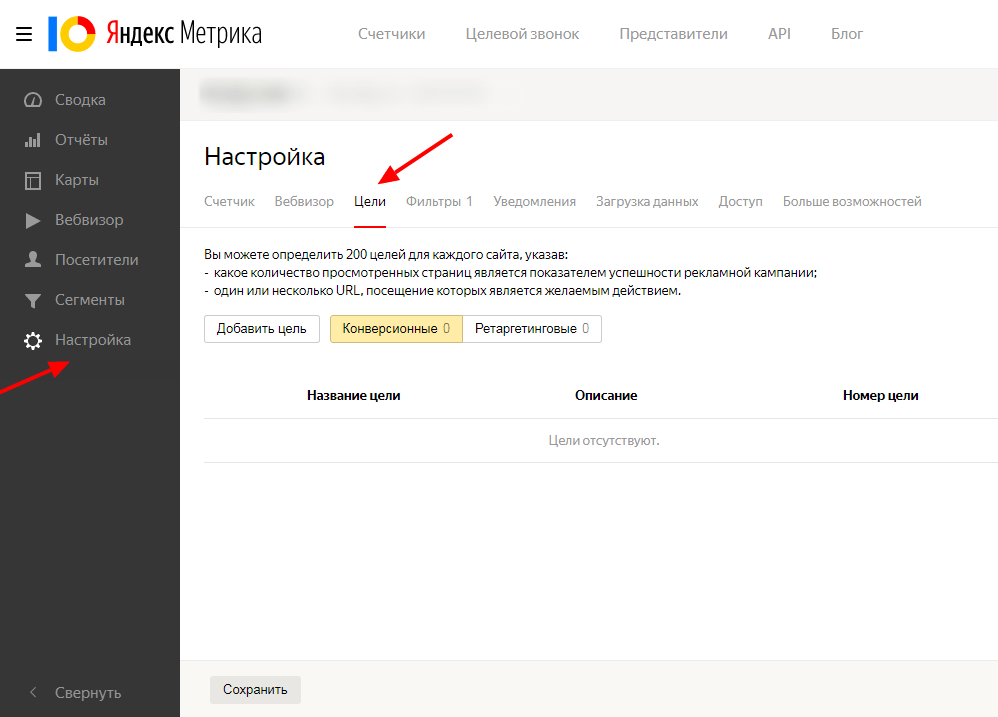
Войдите в аккаунт Яндекс Директа, отметьте нужную кампанию, выберите в нижнем меню пункт «Счетчики метрики» и добавьте номер счетчика, установленного на сайте.
Во все ссылки перехода по объявлениям автоматически добавится метка yclid с уникальным номером клика. Убедитесь, что сайт корректно открывает ссылки с метками: найдите в поиске свое объявление по низкочастотнику, чтобы клик стоил недорого, и перейдите по ссылке.
Номер счетчика Метрики нужно добавить во все активные кампании, а после добавлять во все новые. Если счетчик не привязан к рекламной кампании, переходы с объявлений в отчетах Метрики будут отнесены к источнику «Чужие кампании».
Дальше можно будет использовать цели из Метрики для оптимизации рекламных кампаний. Для этого укажите их в блоке «Ключевые цели». К нему можно перейти, отметив кампанию в списке и выбрав нужную ссылку на панели внизу. Также это можно сделать на странице редактирования параметров кампании.
Бесплатные кампании в Директе для старта
Для тех, кто раньше не запускал рекламу в Директе через eLama
Получить кампании
Анализируем статистику
Метрика создает статистические отчеты в виде таблиц и диаграмм. Отчет строится за определенный период времени — по умолчанию это месяц.
Отчет строится за определенный период времени — по умолчанию это месяц.
Чтобы перейти к статистике, выберите в меню «Отчеты». В верхней части списка расположено облако пресетов. В нем собраны часто используемые группы отчетов, объединенные по тематикам. Например, отчеты из пресета «Кто заходит» помогают понять аудиторию: пол и возраст, устройства, с которых посетители просматривали сайт, поисковые запросы, которые их привели. Чтобы найти нужный отчет, воспользуйтесь значком поиска.
Ниже в сером поле сгруппированы отчеты, которые вы используете чаще всего. По умолчанию это вебвизор, сводка по источникам и информация о конверсиях по настроенным целям.
Далее размещается перечень отчетов о посещаемости:
- Источники — распределение визитов по источникам трафика: поисковые запросы, реклама, соцсети и так далее.
- Аудитория — демографический анализ посетителей сайта: пол, возраст, местоположение, интересы и так далее.
- Содержание — то, как пользователи взаимодействуют с контентом сайта: страницы входа и выхода, посещаемость отдельных страниц, загрузки файлов, переходы по внешним ссылкам и так далее.

- Технологии — информация об устройствах и ПО посетителей.
- Мониторинг — результаты проверки доступности сайта и его нагрузки.
- Электронная коммерция — детализированная информация о заказах, сделанных в интернет-магазине.
В боковом меню размещаются инструменты для аналитики поведения посетителей:
- Карты показывают статистику переходов, кликов, скроллинга и взаимодействия с формами.
- Вебвизор записывает действия посетителей на сайте и показывает их в видеоформате.
Отчеты можно сохранять, выгружать, добавлять в избранное и формировать по расписанию. Для этого воспользуйтесь меню в правом верхнем углу в нужном вам отчете.
Чтобы создать отчет с индивидуальными настройками, перейдите в «Свои отчеты» в левом меню.
Метрика — это удобный и функциональный инструмент, который дает широкую и детальную информацию о поведении пользователей и их взаимодействии с сайтом, позволяет увидеть слабые места в коммуникации с ними через сайт и оптимизировать маркетинговую воронку. Поэтому он совершенно необходим при запуске любой интернет-рекламы.
Поэтому он совершенно необходим при запуске любой интернет-рекламы.
Яндекс Метрика | Документация Airbyte
На этой странице содержится руководство по настройке и справочная информация для исходного коннектора Яндекс Метрики.
Предварительные условия
- Идентификатор счетчика
- Токен OAuth3
Руководство по настройке
Шаг 1: Настройка Яндекс Метрики
- Создайте учетную запись Яндекс Метрики, если у вас ее еще нет.
- Перейдите на страницу управления и добавьте новый тег или выберите существующий.
- В верхней части панели инструментов вы увидите 8-значный номер справа от имени вашего сайта. это твой Идентификатор счетчика .
- Создайте новое приложение или выберите существующее на странице Мои приложения.
- Для какой платформы нужно приложение?: Веб-сервисы
- URL обратного вызова: https://oauth.yandex.com/verification_code
- Какие данные вам нужны?: Яндекс.
 Метрика . Разрешения на чтение будет достаточно.
Метрика . Разрешения на чтение будет достаточно.
- Выберите приложение из списка.
- Чтобы создать свой ключ API, вам нужно получить свой ClientID ,
- Теперь, чтобы получить ключ API, создайте запрос GET к конечной точке https://oauth.yandex.com/authorizE?response_type=token&client_id=\<Идентификатор вашего клиента>
- Вы получите ответ с вашим API-ключом . Сохрани это.
Шаг 2: Настройте коннектор Яндекс Метрики в Airbyte
- Войдите в свою учетную запись Airbyte Cloud.
- Щелкните Источники , а затем щелкните + Новый источник .
- На странице Настройка источника выберите Яндекс Метрика из Тип источника раскрывающийся список.
- Введите название коннектора Яндекс Метрики.
- Введите токен аутентификации из шага 1.
- Введите идентификатор счетчика.

- Введите дату начала в формате
ГГГГ-ММ-ДД. - Введите дату окончания в формате
ГГГГ-ММ-ДД(необязательно).
Для Airbyte с открытым исходным кодом:
- Перейдите на панель инструментов Airbyte с открытым исходным кодом.
- Щелкните Источники , а затем щелкните + Новый источник .
- На странице Настройка источника выберите Яндекс Метрика в раскрывающемся списке Тип источника.
- Введите название коннектора Яндекс Метрики.
- Введите токен аутентификации из шага 1.
- Введите идентификатор счетчика.
- Введите дату начала в формате
ГГГГ-ММ-ДД. - Введите дату окончания в формате
ГГГГ-ММ-ДД(необязательно).
Поддерживаемые режимы синхронизации
Исходный коннектор Яндекс Метрики поддерживает следующие режимы синхронизации:
- Полное обновление — перезапись
- Полное обновление — добавление
- Добавочное — добавление
- Добавочное — дедуплицированная история
Поддерживаемые потоки
- Просмотры (добавочные).

- Сеансы (добавочные).
Вопросы производительности
Яндекс Метрика имеет некоторые ограничения скорости
Рекомендуется синхронизировать данные один раз в день.
Из-за особенностей работы API некоторые операции синхронизации могут занять много времени. Время тайм-аута 2 часа.
Data type mapping
| Integration Type | Airbyte Type | Notes |
|---|---|---|
string | string | |
integer | integer | |
номер | номер | |
массив | массив 91716 0159 | |
object | object |
Changelog
| Version | Date | Pull Request | Subject |
|---|---|---|---|
1.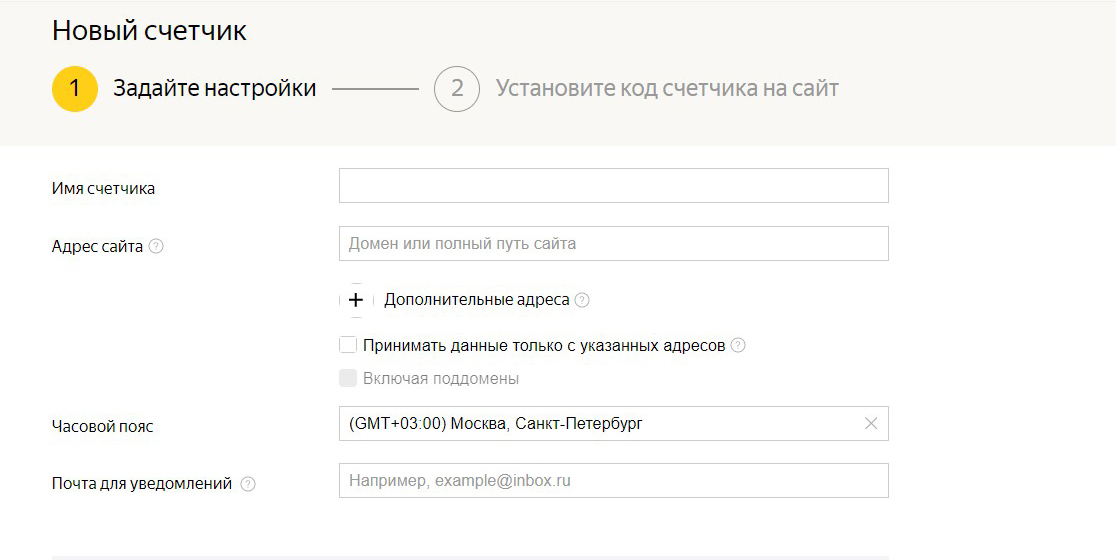 0.0 0.0 | 2023-03- 20 | 24188 | Переход на бета-версию; Изменить структуру состояния |
| 0.1.0 | 09.09.2022 | 15061 | 🎉 Новый Источник: Яндекс Метрика |
Модуль кода отслеживания Яндекс.Метрики | ГРАНДУЗЕЛ
Код отслеживания Яндекс.Метрики
- Описание
Яндекс.Метрика — инструмент веб-аналитики, который помогает получать наглядные отчеты и видеозаписи активности пользователей, отслеживать источники трафика и оценивать эффективность онлайн- и офлайн-рекламы.
Все инструменты Яндекс.Метрики бесплатны.
Настроить Яндекс.Метрику с GrandNode легко с помощью этого бесплатного модуля GrandNode. Просто скопируйте и вставьте код отслеживания в настройки конфигурации плагина Яндекс.Метрики, и плагин автоматически вставит код отслеживания в нужное место.
Домен * |
Поддержка установки и настройки
|


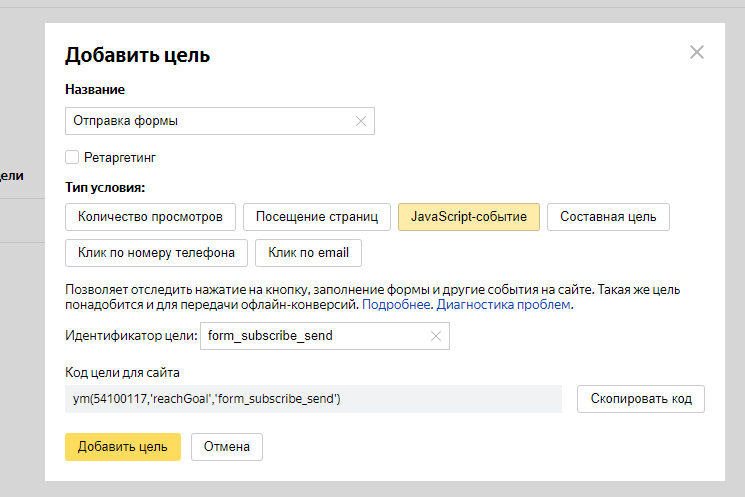
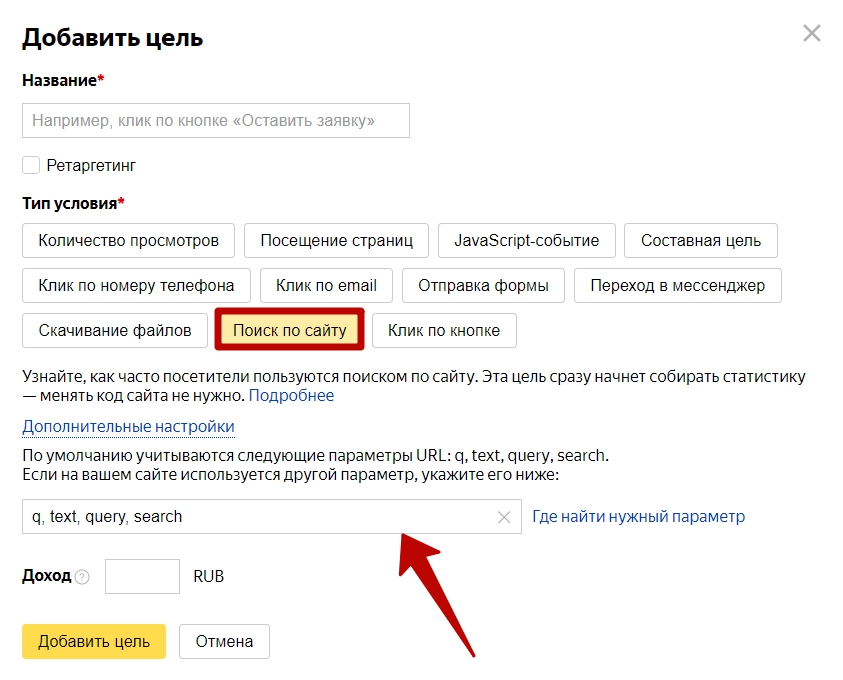
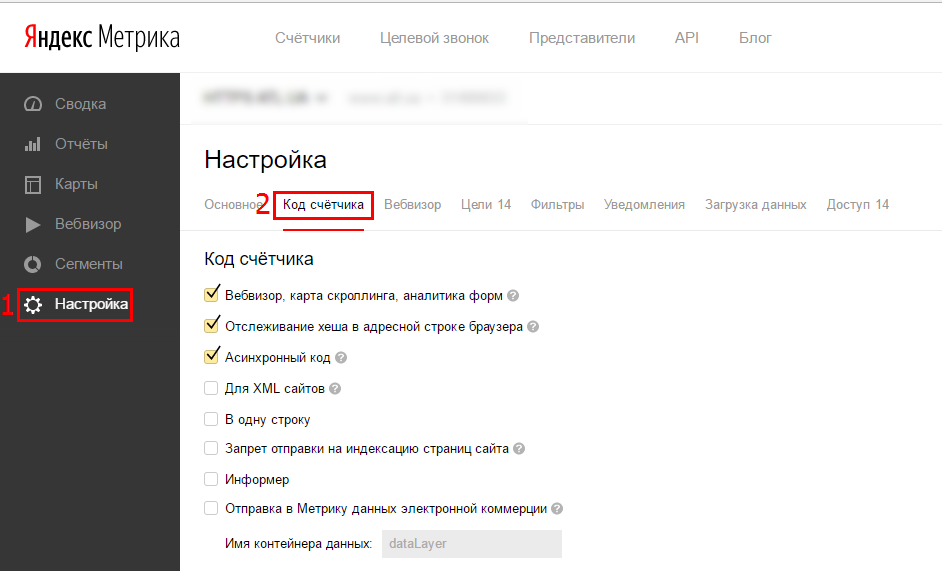 Если причина именно в Метрике, можно спустить ее код в нижнюю часть сайта, в тег <body> — тогда она будет загружаться после кода сайта.
Если причина именно в Метрике, можно спустить ее код в нижнюю часть сайта, в тег <body> — тогда она будет загружаться после кода сайта.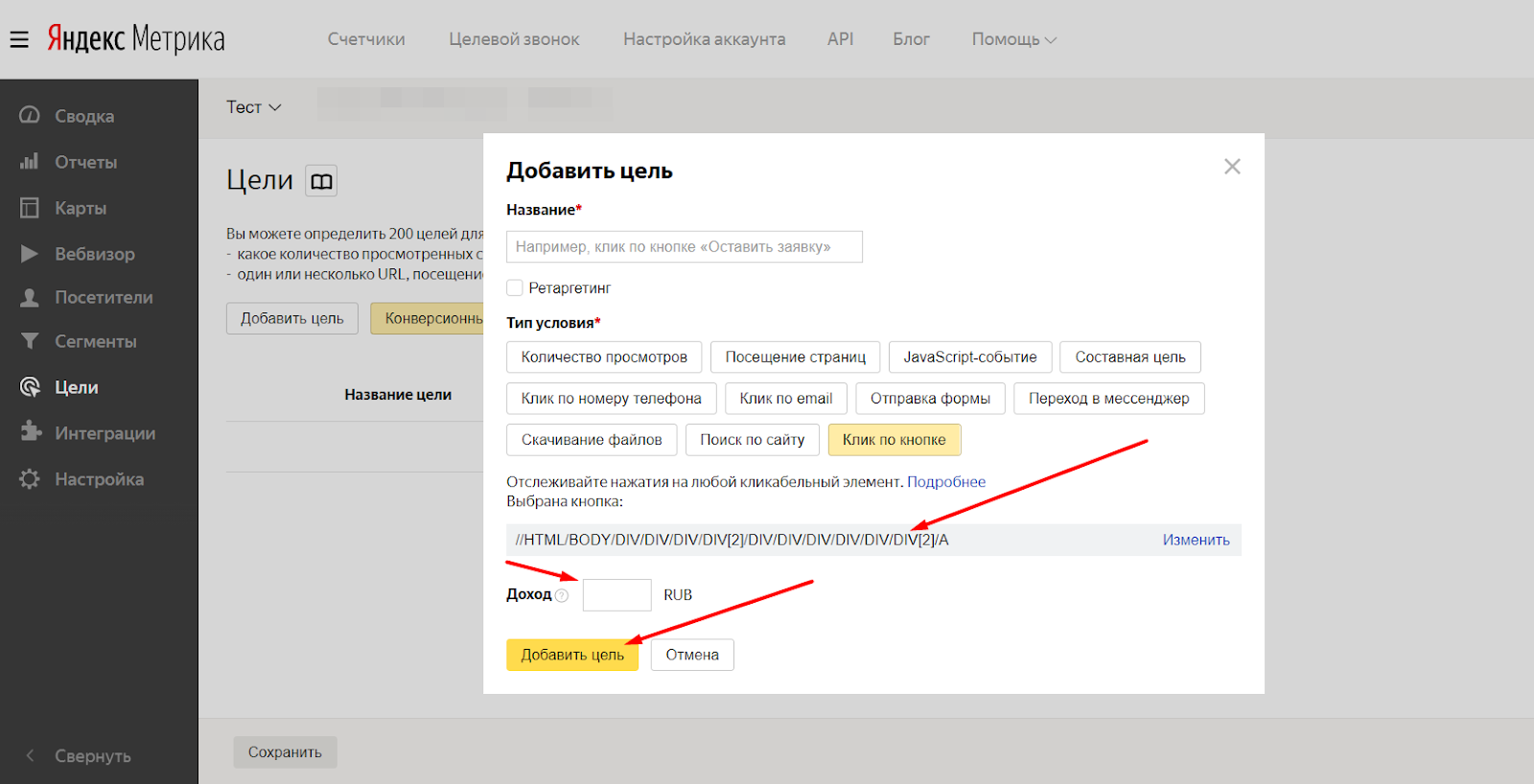 yandex.ru заблокирован в файле hosts вашей операционной системы.
yandex.ru заблокирован в файле hosts вашей операционной системы.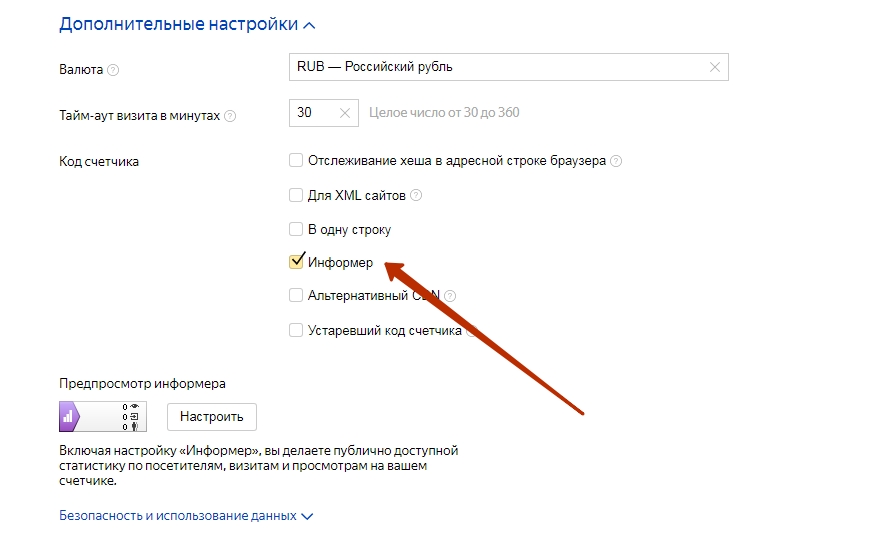
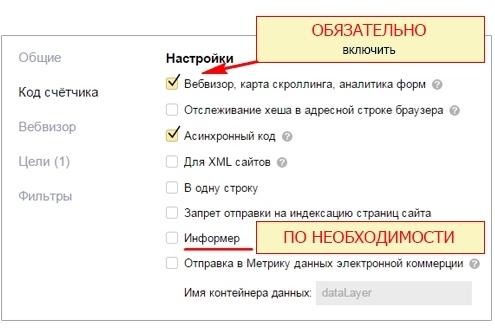
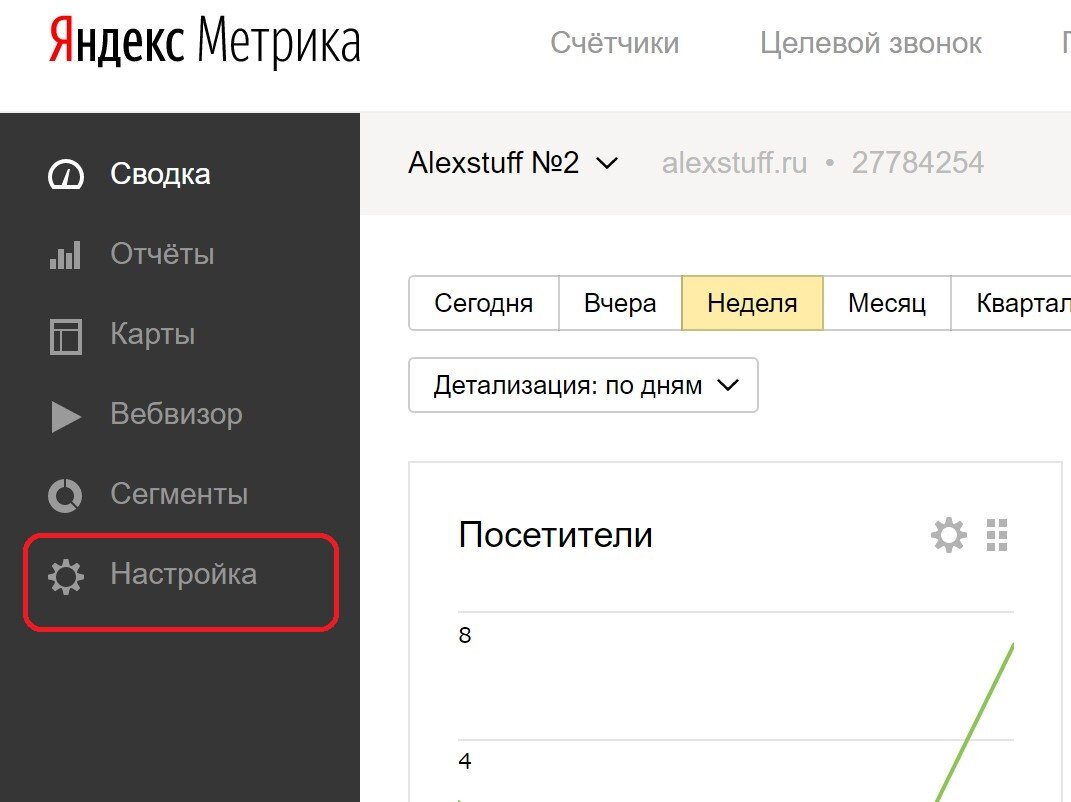 Это позволит создавать максимально информативные отчеты по рентабельности или доле рекламных расходов.
Это позволит создавать максимально информативные отчеты по рентабельности или доле рекламных расходов.
 Метрика . Разрешения на чтение будет достаточно.
Метрика . Разрешения на чтение будет достаточно.